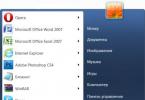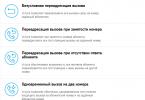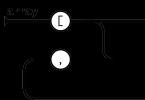เพื่อวัตถุประสงค์ที่หลากหลาย แต่ผู้ใช้ควรสนใจวิธีค้นหาโฟลเดอร์ที่ซ่อนอยู่ ฟังก์ชั่นการลบไฟล์ออกจาก prying eyes มีอยู่ในระบบปฏิบัติการแต่ละระบบ ตามกฎแล้วไฟล์สำคัญต่างๆ จะถูกซ่อนไว้ ตัวอย่างเช่น องค์ประกอบของระบบที่ผู้สร้างพยายามทำให้มองไม่เห็นเพื่อประโยชน์ของผู้ใช้เอง ในบางครั้ง เจ้าของคอมพิวเตอร์เองก็ต้องแน่ใจว่าบุคคลภายนอกไม่สามารถดูข้อมูลบางอย่างได้ อาจเป็นไปได้ว่าไฟล์ดังกล่าวมีอยู่ในคอมพิวเตอร์เครื่องใดก็ได้ โดยไม่คำนึงถึงวัตถุประสงค์
แล้วจะค้นหาโฟลเดอร์ที่ซ่อนอยู่ได้อย่างไร? ตัวเลือกที่พบบ่อยที่สุดคือทำให้มองเห็นได้ ในการดำเนินการนี้ เพียงเปิดหน้าต่าง explorer ดูในเมนู "เครื่องมือ" จากนั้นเลือกคุณสมบัติโฟลเดอร์ ในส่วนถัดไป คุณจะต้องไปที่แท็บ "มุมมอง" ถัดไป - "วัสดุเพิ่มเติม" และทำเครื่องหมายที่ช่อง - "แสดงไฟล์และโฟลเดอร์ที่ซ่อน" จากนั้นคุณจะต้องยืนยัน เพียงเท่านี้ ในกรณีส่วนใหญ่คุณจะสามารถเห็นเอกสารและโปรแกรมที่ซ่อนไว้ก่อนหน้านี้ได้
มันเกิดขึ้นที่ไวรัสบล็อกโอกาสนี้และผู้ที่คิดจะหาโฟลเดอร์ก็ตกอยู่ในความสิ้นหวัง อย่าตกใจ ทำได้โดยการเปลี่ยนค่าบางอย่างในรีจิสทรี เพียงแค่ค้นหาเส้นในความกว้างใหญ่ที่ทำให้ทุกอย่างกลับสู่สภาวะปกติ เปลี่ยนแปลง แค่นั้นเอง
มีทางเลือกอื่นสำหรับกระบวนการนี้ ตัวจัดการไฟล์ใด ๆ เช่น Total Commander ด้วยเหตุนี้คำถามเกี่ยวกับวิธีค้นหาโฟลเดอร์ที่ซ่อนอยู่จะหายไปอย่างรวดเร็วและรวดเร็ว
คุณเพียงแค่ต้องกดปุ่มรูปดาวพิเศษซึ่งจะแสดงทุกสิ่งที่ซ่อนอยู่ให้คุณเห็น
มีวิธีอื่นอยู่ ตัวอย่างเช่นคุณต้องเข้าใจว่าโฟลเดอร์ที่ซ่อนอยู่นั้นเป็นโฟลเดอร์ที่มีอยู่จริงนั่นคือถ้าคุณรู้ว่ามันเรียกว่าอะไรการเข้าถึงโฟลเดอร์เหล่านั้นก็ไม่ใช่เรื่องยากเลย แน่นอนว่าคุณยังต้องมีความคิดว่าพวกเขาอยู่ที่ไหน หากคุณรู้ทั้งหมดนี้ เพียงพิมพ์ข้อความลงในแถบที่อยู่ของ Explorer ด้วยตนเอง - แล้วคุณจะไปถึงที่ที่ต้องการทันที ในกรณีนี้ไม่ว่าโฟลเดอร์จะถูกซ่อนอยู่หรือไม่ก็ไม่สำคัญ
ฉันจะค้นหาโฟลเดอร์ที่ซ่อนอยู่ด้วยวิธีอื่นได้อย่างไร? คุณสามารถเชื่อมต่อฮาร์ดไดรฟ์กับคอมพิวเตอร์ที่ติดตั้งระบบปฏิบัติการประเภทอื่นได้ - ไม่ใช่ Windows ไม่สำคัญว่าคุณสมบัติของโฟลเดอร์จะเป็นอย่างไร เนื่องจากโฟลเดอร์นั้นจะยังคงอยู่ในฮาร์ดไดรฟ์ นั่นคือเหตุผลว่าทำไมหลังจากเชื่อมต่อกับพีซีเครื่องอื่นแล้ว คุณจะสามารถดูเนื้อหาทั้งหมดได้ และไม่เพียงเท่านั้น ยังสามารถลบหรือเปลี่ยนแปลงได้อีกด้วย
คุณสามารถใช้เทคนิคอื่นเพื่อดูโฟลเดอร์ที่ซ่อนอยู่ได้ บ่อยครั้งเพื่อกู้คืนข้อมูลนี้หรือข้อมูลนั้น ผู้คนหันไปใช้ LiveCD ที่หลากหลาย จากไดรฟ์เหล่านี้ระบบปฏิบัติการเฉพาะจะถูกโหลดซึ่งทำให้ผู้ใช้สามารถเข้าถึงอุปกรณ์บางอย่างที่เชื่อมต่อกับคอมพิวเตอร์เครื่องนี้ได้ ดังนั้นคุณจึงสามารถไปที่ฮาร์ดไดรฟ์ใด ๆ ได้อย่างง่ายดายและดูรายละเอียดไฟล์และโฟลเดอร์ทั้งหมดที่อยู่ในนั้นโดยละเอียด โดยไม่คำนึงถึงคุณลักษณะที่กำหนดไว้ในคุณสมบัติ
จริงๆ แล้ว อย่างที่คุณเห็น มีตัวเลือกมากมายในการดูเอกสารที่ซ่อนอยู่ คำถามคือคุณต้องการมันจริงๆ หรือไม่ หากคุณกำลังวางแผนที่จะเข้าถึงไฟล์ระบบเพื่อวัตถุประสงค์ในการเปลี่ยนแปลงหรือลบไฟล์เหล่านี้ ให้คิดให้รอบคอบก่อน การลบโฟลเดอร์ที่สำคัญต่อระบบอย่างไม่ระมัดระวังอาจทำให้เกิดผลที่ตามมาอย่างถาวร อย่าลืมเรื่องนี้ก่อนทำการยักย้ายใด ๆ บางทีทุกอย่างอาจจบลงด้วยการติดตั้งใหม่ หากคุณมั่นใจในการกระทำของคุณก็ทำไป บางทีคุณอาจพบสิ่งที่น่าสนใจในคอมพิวเตอร์ของเพื่อนของคุณหรือเปลี่ยนไฟล์ Windows ของคุณให้ดีขึ้น นอกจากนี้ยังเป็นประสบการณ์ที่ดี
บางครั้งปัญหาใหญ่สำหรับผู้ใช้คือการค้นหาโฟลเดอร์ที่ซ่อนอยู่ การค้นหาไฟล์ระบบบนคอมพิวเตอร์ของคุณเป็นเรื่องยากเป็นพิเศษ อุปกรณ์ระบบปฏิบัติการ Windows ไม่แสดงไฟล์ระบบทั้งหมดตามค่าเริ่มต้น ที่จริงแล้วกระบวนการค้นหาบนคอมพิวเตอร์นั้นง่ายมากใคร ๆ ก็สามารถเชี่ยวชาญได้โดยไม่ยาก และคำถาม: “จะค้นหาโฟลเดอร์ที่ซ่อนอยู่ได้อย่างไร” จะไม่เป็นปัญหาอีกต่อไป
พื้นที่ทำงาน
Windows เป็นระบบปฏิบัติการที่มีคนใช้มากที่สุดในโลก ดังนั้นเราจะทำงานร่วมกับมัน ควรสังเกตทันทีว่าในระบบปฏิบัติการเวอร์ชันต่าง ๆ ตำแหน่งของเมนูย่อยอาจเปลี่ยนแปลงได้ แต่อัลกอริทึมของการดำเนินการยังคงไม่เปลี่ยนแปลง
การทำงานบนคอมพิวเตอร์เกิดขึ้นจากเมนูเริ่ม เป็นปุ่มสี่เหลี่ยมหรือกลมสว่างๆ มีข้อความหรือไอคอน Windows อยู่ที่มุมซ้ายล่างของหน้าจอบนทาสก์บาร์
ขั้นตอนแรก - “แผงควบคุม”
ด้วยปุ่มซ้ายของเมาส์คุณต้องคลิกที่ปุ่ม "เริ่ม" หลังจากนั้นไดเร็กทอรีที่ประกอบด้วย 2 ส่วนจะเปิดขึ้น อันหนึ่งมีพื้นหลังสีขาว อันที่สองมีพื้นหลังสีน้ำเงิน (อาจมีสีอื่น) 
ขั้นตอนต่อไปคือค้นหาส่วน "แผงควบคุม" ในส่วนสีของไดเร็กทอรีแล้วคลิกที่ส่วนนั้น หลังจากนั้นหน้าต่าง "การตั้งค่า" จะเปิดขึ้น
ตรงข้ามหน้าต่างคือเมนูแบบเลื่อนลงที่เรียกว่า "มุมมอง" ในนั้นเลือกรายการ “ไอคอนขนาดเล็ก” 
เป็นผลให้ไฟล์ที่อยู่ในไดเร็กทอรีจะมีขนาดเล็กและจะมีมากขึ้น ตอนนี้หาส่วน "ตัวเลือกโฟลเดอร์" แล้วคลิกที่มัน 
หลังจากนี้หน้าต่างใหม่ที่มีชื่อเดียวกันจะเปิดขึ้น ประกอบด้วยการตั้งค่าต่างๆ
ขั้นตอนที่สอง – การทำงานกับแท็บ
ที่ด้านบนของหน้าต่างบนคอมพิวเตอร์ของคุณจะมีแท็บ: "ทั่วไป", "ดู", "ค้นหา" คุณต้องเลือกแท็บ "มุมมอง" 
ประกอบด้วย 2 บล็อก:
- มุมมองโฟลเดอร์;
- ตัวเลือกพิเศษ
ตั้งอยู่ด้านล่างอีกอัน คุณต้องเลือกบล็อก “ตัวเลือกเสริม”. ในนั้น ท่ามกลางชุดช่องสี่เหลี่ยมซึ่งมีบางช่องทำเครื่องหมายและบางช่องว่างเปล่า คุณจะต้องค้นหาไอคอนทรงกลม มีเพียง 4 รายการเท่านั้นที่คุณต้องทำเครื่องหมายในรูปแบบว่างที่เรียกว่า "แสดงไฟล์โฟลเดอร์ไดรฟ์ที่ซ่อน" ตามค่าเริ่มต้น ไดเร็กทอรีที่มีชื่อเดียวกันจะถูกทำเครื่องหมาย แต่มีอนุภาค "ไม่ใช่" อยู่ข้างหน้า
เพื่อให้นำทางได้ง่ายขึ้น คุณต้องไปที่ด้านล่างสุดของบล็อกแล้วค้นหาชื่อ "ไฟล์และโฟลเดอร์ที่ซ่อนอยู่".
ขั้นตอนสุดท้าย
หลังจากเปิดใช้งานฟังก์ชันที่ต้องการแล้ว คุณจะต้องยืนยันการดำเนินการ ทำได้โดยใช้ปุ่ม "สมัคร" ตั้งอยู่ที่ด้านล่างสุดของบล็อกและเป็นปุ่มสุดท้ายในแถวที่มีปุ่ม "ตกลง" และ "ยกเลิก" ด้านบนเป็นรูปแบบที่เรียกว่า "Restore Defaults"
หลังจากคลิกปุ่ม "ใช้" มันจะหรี่ลง คุณสามารถไปที่พาร์ติชัน Windows บนไดรฟ์ C ได้ตอนนี้พาร์ติชันที่ซ่อนอยู่ทั้งหมดบนคอมพิวเตอร์จะปรากฏขึ้นและโปร่งแสง
เมื่อใช้คู่มือนี้ คุณจะค้นพบไฟล์ที่ซ่อนอยู่ทั้งหมดในคอมพิวเตอร์ของคุณได้
ระบบปฏิบัติการ Windows ช่วยให้สามารถดำเนินการต่างๆ มากมายที่เกี่ยวข้องกับกระบวนการทางเทคนิค วันนี้เราจะพูดถึงการซ่อนโฟลเดอร์และไฟล์ในคอมพิวเตอร์ของคุณ เกี่ยวกับสาเหตุนี้และจะหาได้อย่างไร
เริ่มต้นด้วยความจริงที่ว่าในบางกรณีผู้พัฒนาระบบนี้จะมีการปกปิดเอกสารบางอย่าง ค่าเริ่มต้นองค์ประกอบสำคัญบางอย่างถูกซ่อนไว้เพื่อให้ผู้ใช้ไม่สามารถค้นหาได้โดยไม่ได้ตั้งใจ ลบและ ความเสียหายการทำงานปกติของระบบ บางครั้งผู้ใช้ซ่อนไว้เพื่อซ่อนข้อมูลส่วนบุคคลหรือข้อมูลสำคัญจากการสอดรู้สอดเห็น ไม่ว่าในกรณีใดบางครั้งจำเป็นต้องค้นหาเรามาดูวิธีการทำเช่นนี้กันดีกว่า
การแสดงโฟลเดอร์ใน Windows 7
ก่อนอื่นคุณต้องค้นหาทางลัด " คอมพิวเตอร์ของฉัน"ในหน้าต่างที่เปิดขึ้น ให้เลือกรายการเมนู" จัด“เปิดเมนูนี้คลิกที่ส่วน” ตัวเลือกโฟลเดอร์และการค้นหา» และคลิกซ้าย
หลังจากนั้นหน้าต่างใหม่ “” จะเปิดขึ้น คุณต้องไปที่ส่วน " ดู"เลื่อนเมนูไปจนสุดจะพบรายการ" ไฟล์และโฟลเดอร์ที่ซ่อนอยู่". ต่อไปเพียงสลับไปยังจุดที่จะแสดงไฟล์ที่ซ่อนอยู่ ใช้แล้วคลิก “ ตกลง«. 
เอกสารทั้งหมดที่ไม่แสดงจะแสดงหลังจากการดำเนินการนี้ พวกเขาจะโดดเด่นด้วยสีที่หมองคล้ำกว่าเล็กน้อย 
โฟลเดอร์ที่ซ่อนอยู่ใน Windows 8
จำเป็นต้องทำซ้ำการดำเนินการที่คล้ายกันใน Windows 8 ขั้นแรกคุณควรเปิดทางลัดเดียวกัน “ คอมพิวเตอร์ของฉัน“ จากนั้นหาเครื่องหมายถูกที่ด้านบนและ เปิดส่วนเพิ่มเติมหากไม่ได้เปิดตามค่าเริ่มต้น 
ในเมนูที่เปิดขึ้น ให้เลือก “ ดู" และคลิกที่ไอคอน " ตัวเลือก« 
ในหน้าต่างที่ปรากฏขึ้น เราจะทำซ้ำขั้นตอนเดียวกับในอัลกอริทึมก่อนหน้า และคุณยังสามารถยกเลิกการเลือก " ซ่อนไฟล์ระบบที่ได้รับการป้องกัน“ถ้าคุณต้องการมันเพื่อจุดประสงค์เฉพาะ หลังจากนี้ โฟลเดอร์ที่ไม่แสดงทั้งหมดจะมองเห็นได้ แต่มีสีต่างกัน 
แสดงผลใน Windows 10
การดำเนินการจะเหมือนกับใน Windows 8 อย่างแน่นอน ทุกส่วนและรายการจะถูกบันทึกไว้ในตำแหน่งของมัน ดังนั้นจึงไม่จำเป็นต้องอธิบาย
แสดงโฟลเดอร์ที่ซ่อนอยู่ใน Total Commander
ในความคิดของฉัน การแสดงเอกสารที่ซ่อนอยู่โดยใช้โปรแกรมบุคคลที่สาม เช่น Total Commander นั้นง่ายกว่ามาก ในโปรแกรม ให้ค้นหาหัวข้อ “ การกำหนดค่า". ในนั้นเลือกรายการ “ การตั้งค่า«. 
ในเมนูที่เปิดขึ้น ให้เลือกส่วนย่อย “ เนื้อหาแผง" จากนั้นเพียงทำเครื่องหมายในช่อง " แสดงไฟล์ที่ซ่อนอยู่"และหากจำเป็น" แสดงไฟล์ระบบ«. 
สมัครแล้วคลิก " ตกลง". เอกสารทั้งหมดจะแสดงขึ้นซึ่งเป็นสิ่งที่เราต้องการ
เป็นที่น่าสังเกตว่านักพัฒนาซ่อนองค์ประกอบของระบบด้วยเหตุผลบางอย่าง การกำจัด การเปลี่ยนแปลง และความเสียหายอาจส่งผลให้เกิด ความผิดพลาดและข้อผิดพลาดในระบบจึงควรได้รับการดูแลและระมัดระวังเป็นพิเศษ หากคุณกำลังพยายามค้นหาไฟล์ที่ซ่อนอยู่ในคอมพิวเตอร์ของคนอื่น คำถามทางศีลธรรมก็เกิดขึ้น ผู้ใช้ซ่อนไฟล์เหล่านี้ด้วยเหตุผลบางประการ ซึ่งหมายความว่าการดูไฟล์เหล่านี้ผิด - เคารพความเป็นส่วนตัวของทุกคน
ตามค่าเริ่มต้น ความสามารถในการดูไฟล์ที่ซ่อนอยู่จะถูกปิดใช้งานใน Windows เวอร์ชันใดก็ตาม นี่เป็นสิ่งจำเป็นเพื่อให้ "หุ่นจำลอง" ที่ไม่มีประสบการณ์ไม่ได้ลบสิ่งใด ๆ โดยไม่ได้ตั้งใจและขัดขวางการทำงานของระบบปฏิบัติการ วิธีแก้ปัญหาค่อนข้างสมเหตุสมผลเนื่องจากโฟลเดอร์เหล่านี้ไม่ค่อยจำเป็น และถึงอย่างนั้น - สำหรับผู้ใช้เพียงไม่กี่คนเท่านั้น แต่บางครั้งก็จำเป็นต้องดูไฟล์ที่ซ่อนอยู่
ตัวอย่างเช่น ระหว่างการปรับให้เหมาะสมของ Windows และการทำความสะอาดขยะ หลายโปรแกรม (Microsoft Word, Skype) สร้างไฟล์ที่ซ่อนอยู่ระหว่างการทำงาน เมื่อเวลาผ่านไปสิ่งเหล่านี้จะไม่จำเป็น แต่จะถูกจัดเก็บไว้ในดิสก์และใช้พื้นที่เพิ่มเติม
บ่อยครั้งที่นักเล่นเกมจำเป็นต้องเปิดใช้งานโฟลเดอร์และไฟล์ที่ซ่อนอยู่ ท้ายที่สุดแล้ว พวกมันเป็นที่จัดเก็บบันทึกจากหลาย ๆ เกม
นอกจากนี้ ผู้ใช้จำเป็นต้องแสดงไฟล์ที่ซ่อนซึ่งต้องการซ่อนเอกสารในแฟลชไดรฟ์ แต่ยังไม่ทราบวิธีค้นหาในภายหลัง โดยทั่วไปมีสาเหตุหลายประการ
ฉันควรทราบทันทีว่าการตั้งค่านี้ดำเนินการแตกต่างกันไปใน Windows รุ่นต่างๆ แม้ว่าบางวิธีอาจจะเหมือนกันก็ตาม ดังนั้นด้านล่างนี้เป็นคำแนะนำหลายประการเกี่ยวกับวิธีเปิดใช้งานไฟล์ที่ซ่อนอยู่ใน Windows ทั้งหมด - "เจ็ด", "แปด", "สิบ" และ XP นอกจากนี้ยังมีวิธีการสากลที่ใช้ได้กับทุกระบบปฏิบัติการ

หากคุณต้องการปิดการใช้งานจอแสดงผล ให้ทำเครื่องหมายที่ช่อง "ไม่แสดง..." ในหน้าต่างเดียวกัน
วิธีที่สอง:
- ไปที่เริ่ม เปิดแผงควบคุมแล้วคลิกที่ทางลัดตัวเลือกโฟลเดอร์
- เลือกส่วน "มุมมอง" เลื่อนแถบเลื่อนลงและเปิดใช้งานรายการ "แสดง..."
- บันทึกการเปลี่ยนแปลงของคุณโดยคลิกนำไปใช้
และวิธีที่สาม:
- เปิดโฟลเดอร์ใดก็ได้ที่คุณต้องการ
- คลิกปุ่ม Alt และเมนูเช่นนี้จะปรากฏขึ้น
- คลิกเครื่องมือ – ตัวเลือกโฟลเดอร์
- หน้าต่างที่คุ้นเคยจะเปิดขึ้น: หากต้องการเปิดใช้งานการแสดงไฟล์ที่ซ่อนอยู่ ให้ไปที่แท็บ "มุมมอง" และทำเครื่องหมายในช่อง "แสดง..."
อย่างที่คุณเห็นไม่มีอะไรซับซ้อนที่นี่ เลือกวิธีการที่เหมาะกับคุณที่สุดและใช้ให้ถูกเวลา
เมื่อคุณเปิดใช้งานการดูไฟล์ที่ซ่อนอยู่ใน Windows 7 โดยใช้วิธีใด ๆ ที่อธิบายไว้ข้างต้น ไฟล์เหล่านั้นจะมองเห็นได้ทุกที่ รวมถึงในแฟลชไดรฟ์ด้วย คุณเพียงแค่ต้องเชื่อมต่อกับพีซีหรือแล็ปท็อปของคุณ - แล้วคุณจะเห็นโฟลเดอร์ที่ซ่อนอยู่ (โดยมีเงื่อนไขว่าอยู่ที่นั่น) เช่นเดียวกับ HDD ภายนอก
เราได้แยก "เจ็ด" ออกไปแล้ว ตอนนี้เรามาดู "แปด" กันดีกว่า
จะเปิดใช้งานไฟล์ที่ซ่อนอยู่ใน Windows 8 ได้อย่างไร?
นอกจากนี้ยังมี 3 ตัวเลือกให้เลือก สองอันแรกอธิบายไว้ข้างต้นในคำแนะนำสำหรับ Windows 7 นั่นคือคุณสามารถเปิดใช้งานไฟล์ที่ซ่อนอยู่ใน Windows 8 ได้โดยป้อนคำสั่งโฟลเดอร์ควบคุม หรือโดยการเลือกทางลัด “ตัวเลือกโฟลเดอร์” ในแผงควบคุม
แต่มีวิธีอื่นในการแสดงไฟล์ที่ซ่อนอยู่ใน Windows 8:
- เปิดโฟลเดอร์ใดก็ได้ที่คุณต้องการ
- เลือกส่วน "ดู"
- คลิกที่ "แสดงหรือซ่อน" จากนั้นเลือกช่องทำเครื่องหมาย "องค์ประกอบที่ซ่อนอยู่"

พร้อม. และไม่เพียงแต่ในโฟลเดอร์ปัจจุบันเท่านั้น แต่ยังรวมถึงโฟลเดอร์อื่นๆ ด้วย วิธีการเดียวกันนี้จะช่วยให้คุณแสดงไฟล์ที่ซ่อนอยู่ในแฟลชไดรฟ์หรือ HDD ภายนอก คุณเพียงแค่ต้องเชื่อมต่อไฟล์เหล่านั้นกับคอมพิวเตอร์หรือแล็ปท็อปของคุณ
วิธีสุดท้ายซึ่งใช้ได้กับ Windows 8 ก็เหมาะสำหรับ "สิบ" เช่นกัน
วิธีเปิดใช้งานไฟล์ที่ซ่อนอยู่ใน Windows 10:
- เปิดโฟลเดอร์ใดก็ได้
- เลือกส่วน "ดู"
- ทำเครื่องหมายที่ช่อง "องค์ประกอบที่ซ่อนอยู่"

หลังจากนี้ คุณจะเห็นโฟลเดอร์และเอกสารที่ซ่อนอยู่ในพาร์ติชั่นใดก็ได้ของฮาร์ดไดรฟ์หรือในแฟลชไดรฟ์ (ต้องเชื่อมต่อกับพีซี)
หากคุณต้องการซ่อนโฟลเดอร์อีกครั้ง ให้ยกเลิกการเลือกช่องนี้
ยังมีอีกวิธีหนึ่งในการเปิดใช้งานการแสดงไฟล์ที่ซ่อนอยู่ใน Windows 10:


พร้อม. ตอนนี้คุณสามารถเปิดไฟล์ที่ซ่อนอยู่ใน Windows 10 ได้แล้ว อย่างที่คุณเห็นวิธีการในระบบปฏิบัติการเวอร์ชันต่าง ๆ นั้นค่อนข้างคล้ายกัน แต่มีความแตกต่างเล็กน้อย
ปัจจุบันมีผู้ใช้ไม่มากนักที่ใช้ Piggy แต่เราจะพิจารณาต่อไป คุณสามารถดูไฟล์ที่ซ่อนอยู่ใน XP ได้ดังนี้:


เพียงเท่านี้ คุณสามารถเปิดหรือลบโฟลเดอร์และเอกสารที่ซ่อนอยู่ได้แล้ว
หากคุณไม่ต้องการเข้าใจความแตกต่างระหว่าง Windows รุ่นต่างๆ คุณสามารถใช้วิธีสากลได้
ในกรณีนี้ คุณเพียงแค่ต้องติดตั้งโปรแกรมจัดการไฟล์ Total Commander (ลิงก์ดาวน์โหลด) โปรแกรมดูเอกสารที่ซ่อนอยู่และทำงานได้บน Windows ทั้งหมด
จะดูไฟล์ที่ซ่อนอยู่ใน Total Commander ได้อย่างไร? ในการทำเช่นนี้คุณต้องทำสิ่งต่อไปนี้:


ตอนนี้โฟลเดอร์และเอกสารทั้งหมดใน Total Commander จะมองเห็นได้ และในการทำเช่นนี้ คุณไม่จำเป็นต้องเข้าไปที่การตั้งค่า Windows และเปลี่ยนการตั้งค่าการแสดงโฟลเดอร์ด้วยซ้ำ
ต้องการดูเอกสารที่ซ่อนอยู่หรือไม่? เรียกใช้ Total Commander และไปที่พาร์ติชันฮาร์ดไดรฟ์ที่ต้องการ หรือเชื่อมต่อแฟลชไดรฟ์ USB แล้วเปิดผ่านตัวจัดการไฟล์นี้
อย่างที่คุณเห็นความคิดสร้างสรรค์ทั้งหมดนั้นเรียบง่าย ตอนนี้คุณรู้วิธีแสดงไฟล์ที่ซ่อนและทำให้มองเห็นได้ และหากจำเป็นคุณสามารถค้นหาได้ง่าย คำแนะนำเดียวของฉัน: หากคุณพบโฟลเดอร์ที่ไม่คุ้นเคย อย่าลบออก ท้ายที่สุดแล้วไฟล์เหล่านี้อาจมีไฟล์ระบบที่สำคัญซึ่งการลบออกจะขัดขวางการทำงานของ Windows
บางครั้ง เมื่อตั้งค่าระบบ คุณต้องมีสิทธิ์เข้าถึงโฟลเดอร์ระบบที่ซ่อนอยู่ซึ่งถูกซ่อนจากผู้ใช้ที่ไม่มีประสบการณ์ กล่าวคือซ่อนไว้เพื่อไม่ให้ถูกลบหรือย้ายโดยไม่ตั้งใจเนื่องจากอาจส่งผลต่อการทำงานของระบบ
แต่ทุกวันมีไวรัสต่างๆ ปรากฏขึ้นซึ่งสามารถซ่อนไฟล์และโฟลเดอร์ของคุณซึ่งคุณมองเห็นได้เฉพาะในนั้นเท่านั้น โดยเปิดใช้งานการแสดงโฟลเดอร์และไฟล์ที่ซ่อนอยู่. แต่การลบไวรัสไม่ใช่เพียงสถานการณ์เดียวที่คุณจะต้องเปิดการเข้าถึงเพื่อแสดงโฟลเดอร์ดังกล่าว เมื่อเร็ว ๆ นี้ฉันได้อธิบายวิธีแก้ไขปัญหาที่จำเป็นต้องคัดลอกไฟล์ไปยังโฟลเดอร์ที่เป็นระบบและผู้ใช้ทั่วไปมองไม่เห็น
แน่นอนว่าเป็นการดีกว่าที่จะไม่เข้าไปในโฟลเดอร์เหล่านี้ แต่บางครั้งคุณก็ทำไม่ได้หากไม่มีมัน ดังนั้นตอนนี้คุณจะพบว่า วิธีเปิดโฟลเดอร์และไฟล์ที่ซ่อนอยู่.
วิธีเปิดโฟลเดอร์ที่ซ่อนอยู่ใน Windows XP
เริ่มจาก Windows XP กันก่อน เปิด " เริ่ม" และคลิกที่ " แผงควบคุม».
ดังนั้นเมื่อเราจะเปิดไฟล์ที่มองไม่เห็น เราจะต้องไปที่ “ คุณสมบัติโฟลเดอร์»

คุณยังสามารถใช้วิธีการอื่นสำหรับการตั้งค่าโฟลเดอร์ได้ โดยไปที่หน้าต่างใดก็ได้แล้วเลือก “ คุณสมบัติ» –> « คุณสมบัติโฟลเดอร์».

ไม่ว่าในกรณีใด หน้าต่างการตั้งค่าจะเปิดขึ้น ที่นี่เราไปที่แท็บ “ ดู" และในพารามิเตอร์เพิ่มเติม ให้ลงไปที่ด้านล่างสุดของรายการ " ไฟล์และโฟลเดอร์ที่ซ่อนอยู่" เราทราบ” แสดงไฟล์และโฟลเดอร์ที่ซ่อนอยู่" และคลิก " นำมาใช้».

ในบางกรณี ถึงแม้จะตั้งค่าให้แสดงโฟลเดอร์ที่ซ่อนแล้ว แต่บางโฟลเดอร์ก็ยังไม่สามารถเข้าถึงได้ หากต้องการแสดงคุณสามารถใช้อีกหนึ่งรายการในการตั้งค่า: “ ซ่อนไฟล์ระบบที่ได้รับการป้องกันส" เพียงยกเลิกการทำเครื่องหมายที่ช่องและบันทึก โฟลเดอร์บางโฟลเดอร์จะปรากฏขึ้นซึ่งถือว่าเป็นระบบ บางทีในนั้นอาจมีโฟลเดอร์ที่คุณต้องการ แต่ฉันต้องการเตือนคุณทันทีหากคุณพบโฟลเดอร์ที่ไม่คุ้นเคยอย่าลังเลที่จะลบมันออกบางทีอาจเป็นโฟลเดอร์ใดระบบหนึ่งที่จำเป็นสำหรับการทำงานที่ถูกต้องของระบบปฏิบัติการหรือแอปพลิเคชัน

วิธีแสดงโฟลเดอร์ที่ซ่อนอยู่ใน Windows 7
ใน Windows 7 หากต้องการเข้าสู่การตั้งค่าโฟลเดอร์ ให้ไปที่ "แผงควบคุม" จากนั้นเลือก "ตัวเลือกโฟลเดอร์"


หากต้องการป้อนการตั้งค่าผ่านหน้าต่างของโฟลเดอร์ใด ๆ ให้คลิกที่ "จัดเรียง" จากนั้นเลือก "โฟลเดอร์และตัวเลือกการค้นหา"

ในหน้าต่างนั้น ให้เลือก "แสดงไฟล์ โฟลเดอร์และไดรฟ์ที่ซ่อน" และบันทึกการตั้งค่า

วิธีแสดงโฟลเดอร์ที่ซ่อนอยู่ใน Windows 8
ในระบบปฏิบัติการ Windows 8 ใหม่ ให้ไปที่โฟลเดอร์ใดก็ได้ คลิกที่ "ดู" จากนั้นเลือก "ตัวเลือก" จากนั้นเลือก "เปลี่ยนโฟลเดอร์และตัวเลือกการค้นหา"

ในเมนูการตั้งค่าโฟลเดอร์ ดังตัวอย่างที่อธิบายข้างต้น เราเพียงทำเครื่องหมายรายการเดียวกันกับระบบปฏิบัติการอื่น จากนั้นคลิก "ตกลง"

ฉันขอย้ำอีกครั้งคุณจะพบโฟลเดอร์ที่ซ่อนอยู่ซึ่งมีชื่อที่คุณไม่รู้จักคุณไม่ควรลบมันและหลังจากทำงานกับไฟล์ที่ซ่อนอยู่เสร็จแล้วอย่าลืมคืนทุกอย่างกลับคืนโดยทำในลำดับเดียวกันเพียง ทำเครื่องหมายที่ช่อง ไม่แสดงไฟล์และโฟลเดอร์ที่ซ่อนอยู่ คุณอาจสนใจบทความเกี่ยวกับการตั้งค่าส่วนขยายสำหรับประเภทไฟล์ที่ลงทะเบียน